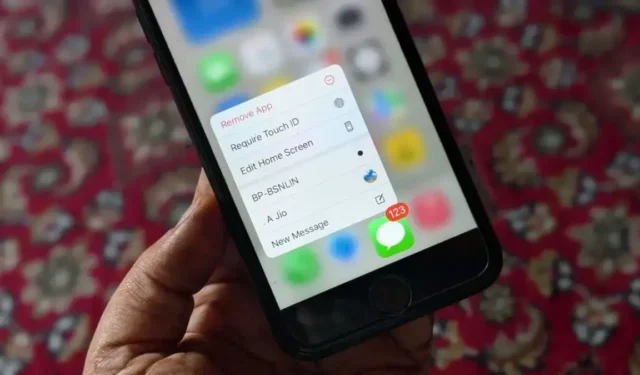
Per molto tempo, gli iPhone non hanno avuto la funzionalità nativa per bloccare e nascondere le app. Fortunatamente, il rilascio di iOS 18 ha introdotto una tanto attesa funzionalità di blocco delle app , che consente agli utenti di proteggere qualsiasi app sul proprio dispositivo, comprese app native come Messaggi e popolari app di terze parti come Amazon e Instagram.
Per bloccare l’app Messaggi in iOS 18 tramite Face ID o Touch ID, basta seguire questi passaggi:
- Premi a lungo l’icona dell’app Messaggi nella schermata iniziale o nel cassetto delle applicazioni.
- Selezionare Richiedi Face/Touch ID dal menu, quindi Richiedi Face/Touch ID .
- Autentica il tuo iPhone per bloccare correttamente l’app Messaggi.
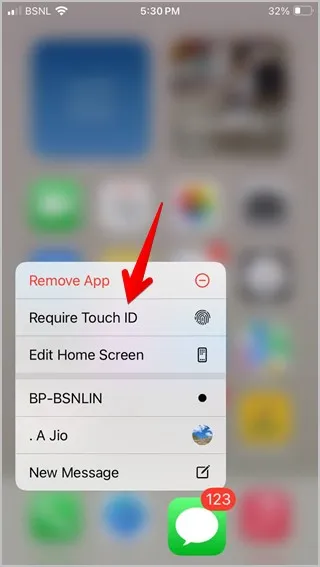
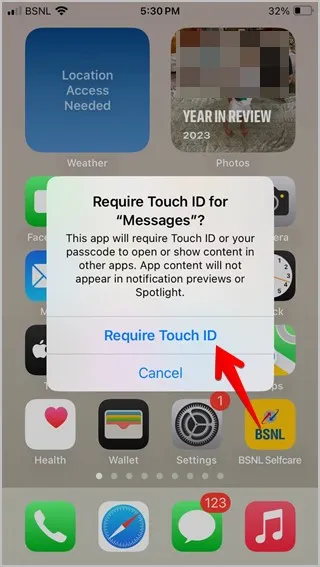
Ecco fatto! Puoi seguire passaggi simili per bloccare altre app sul tuo iPhone con iOS 18. Inoltre, se desideri nascondere un’app bloccata , scegli Nascondi e richiedi Face/Touch ID durante il passaggio 2. L’app nascosta verrà posizionata in una cartella separata Nascosta situata nella Libreria app. Nota che l’app Messaggi non può essere nascosta.
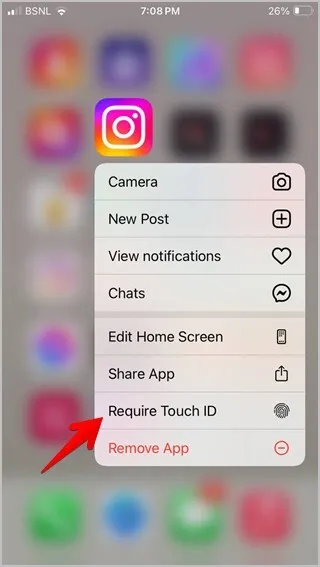
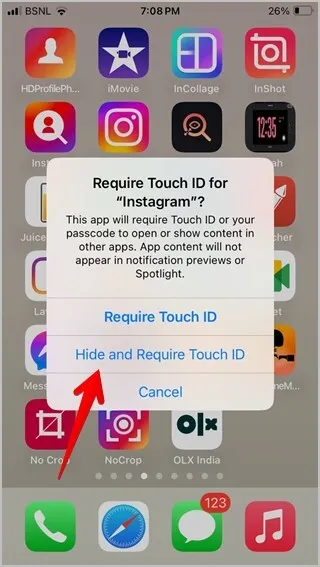
Ecco cosa succede quando blocchi l’app Messaggi sul tuo iPhone:
- Per accedere all’app Messaggi è necessario il Face ID o il Touch ID.
- L’icona dell’app rimarrà visibile sia nella schermata iniziale che nella Libreria app; non verrà nascosta.
- Le notifiche per l’app bloccata non visualizzeranno il contenuto nell’anteprima della notifica.
- Per sbloccare l’app Messaggi, premi nuovamente a lungo l’icona dell’app e seleziona Non richiedere Face/Touch ID .
Prima di concludere, scopri come bloccare le app sugli iPhone con iOS 17 e versioni precedenti.




Lascia un commento